Με Sambit Koley
Τα Windows 11 διαθέτουν αναπόσπαστο χαρακτηριστικό που το βοηθά να προβάλλει τη χρήση της μπαταρίας κάθε εφαρμογής που είναι εγκατεστημένη στο μηχάνημά σας. Αυτή η λειτουργία είναι πολύ χρήσιμη για όλους τους χρήστες φορητών υπολογιστών, καθώς μπορούν εύκολα να αναγνωρίσουν τις εφαρμογές που καταναλώνουν μπαταρία και να αποφασίσουν να σκοτώσουν / σταματήσουν αυτές για να διατηρήσουν τη διάρκεια ζωής της μπαταρίας στα συστήματά τους.
Πώς να γνωρίζετε τη χρήση μπαταριών των εφαρμογών στα Windows 11
Είναι πολύ εύκολο να γνωρίζουμε ποια εφαρμογή καταναλώνει πόση ισχύ στο σύστημα. Απλώς ακολουθήστε αυτές τις οδηγίες για να το κάνετε.
1. Πρώτα απ 'όλα, πατήστε το Πλήκτρο Windows + I για να ανοίξετε τις Ρυθμίσεις.
2. Στη συνέχεια, κάντε κλικ στο "Εφαρμογές" Ρυθμίσεις.

3. Μόλις ανοίξουν οι ρυθμίσεις εφαρμογών, κάντε κλικ στο "Εφαρμογές και δυνατότητες" στην αριστερή πλευρά.
4. Η λίστα των εγκατεστημένων εφαρμογών θα εμφανιστεί στη δεξιά πλευρά. Στη συνέχεια, κάντε κύλιση προς τα κάτω για να εντοπίσετε την εφαρμογή που θέλετε να ελέγξετε τη χρήση της μπαταρίας.
5. Στη συνέχεια, κάντε κλικ στο "Προχωρημένες επιλογές“.

6. Στο παράθυρο Επιλογές για προχωρημένους, μετακινηθείτε προς τα κάτω και θα δείτε την «Χρήση μπαταρίας».
7. Στη συνέχεια, κάντε κλικ στο "Ελέγξτε τη χρήση της μπαταρίας“.
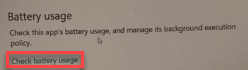
Αυτό θα δείξει τη χρήση μπαταρίας της εφαρμογής για συγκεκριμένο χρονικό διάστημα. Αυτό θα σας βοηθήσει να κατανοήσετε τη χρήση των εφαρμογών.


